Monitoriaus personalo atnaujinimo dažnis

- 5070
- 1110
- Antonio Torphy
Kad vartotojas galėtų pamatyti, kas vyksta ekrane, jis nuolat atnaujinamas. Jame esantys darbuotojai nuolat keičiasi, ir kuo dažniau tai atsitinka, tuo geriau jūsų akims.
Be atnaujinimo dažnio, turėtumėte įsitikinti, kad jūsų ekrano skiriamoji geba atitinka rekomenduojamus parametrus, nes tai žymiai padidins kompiuterio naudojimo patogumą ir palengvins akių įtampą.

Personalo atnaujinimo dažnis matuojamas Hertz (Hz). Manoma, kad optimali LCD monitorių vertė bus 60 Hz rodiklis, o monitoriams, kurių elektronų spindulio struktūra yra mažiausiai 85 Hz. Šių parametrų nustatymas priklauso nuo monitoriaus modelio, vaizdo plokštės ir teisingo tvarkyklių diegimo.

Nustatymų meniu „Windows XP“
Visi parametrai, susiję su išvaizdos pokyčiais ir vaizdo rodymu. Toliau turėtumėte rasti skirtuką „Parametrai“, pasirinkite „Papildomai“ ten, ir čia turėtų būti meniu „Monitor“. Atidarę jį, rasite krintantį sąrašą, kuris bus pavadintas žodžiais „monitoriaus dažnis“. Peržiūrėkite nustatymus ir pasirinkite būtiną.
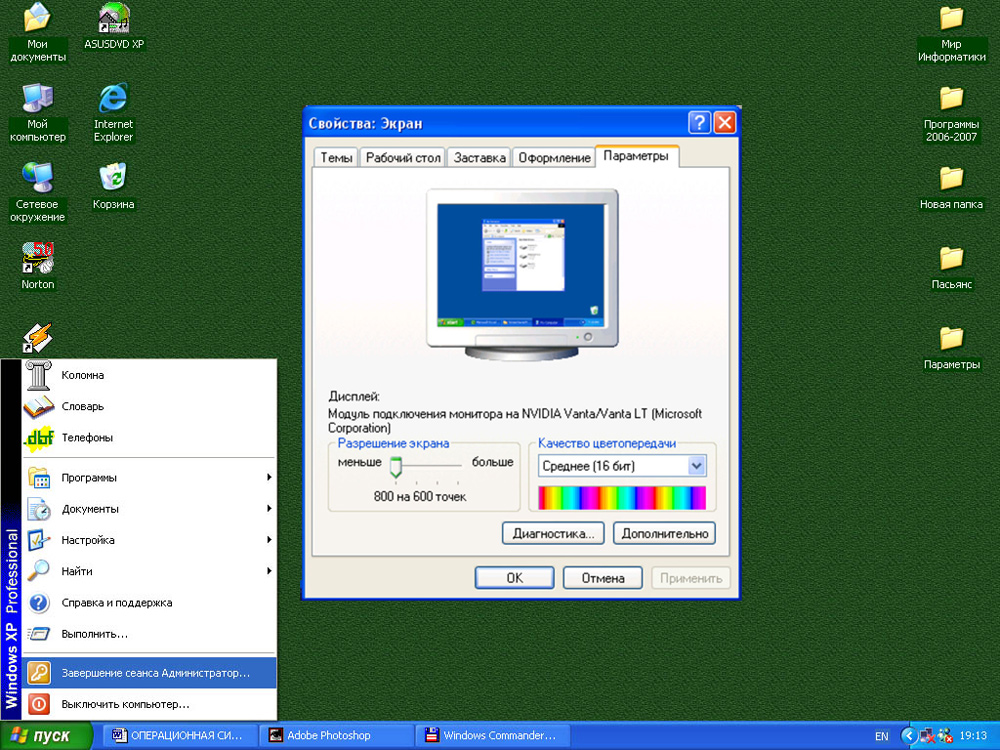
Nustatymų vieta „Windows 7“
Spustelėkite pelę ant lentelės, tačiau šį kartą mes ieškome elemento „ekrano skiriamoji geba“. Pasirodžiusiame lange eikite į skirtuką „Papildomi parametrai“ ir raskite meniu „Monitor“. Čia yra monitoriaus „kunigaikščio“ parinktys, kurias galima pakeisti.
Kodėl šie nustatymai reikalingi ir ką jie veikia?
Pirmiausia atkreipiame dėmesį, kad jei tokio meniu neradote savo kompiuteryje, yra tikimybė neteisingai įdiegti tvarkykles arba šiuos parametrus galima sukonfigūruoti kitoje vietoje. Taip pat įmanoma, kad keitiklis nepakeičia šių nustatymų pakeitimo, o įrenginys įdiegtas automatiškai rekomenduojami parametrai.
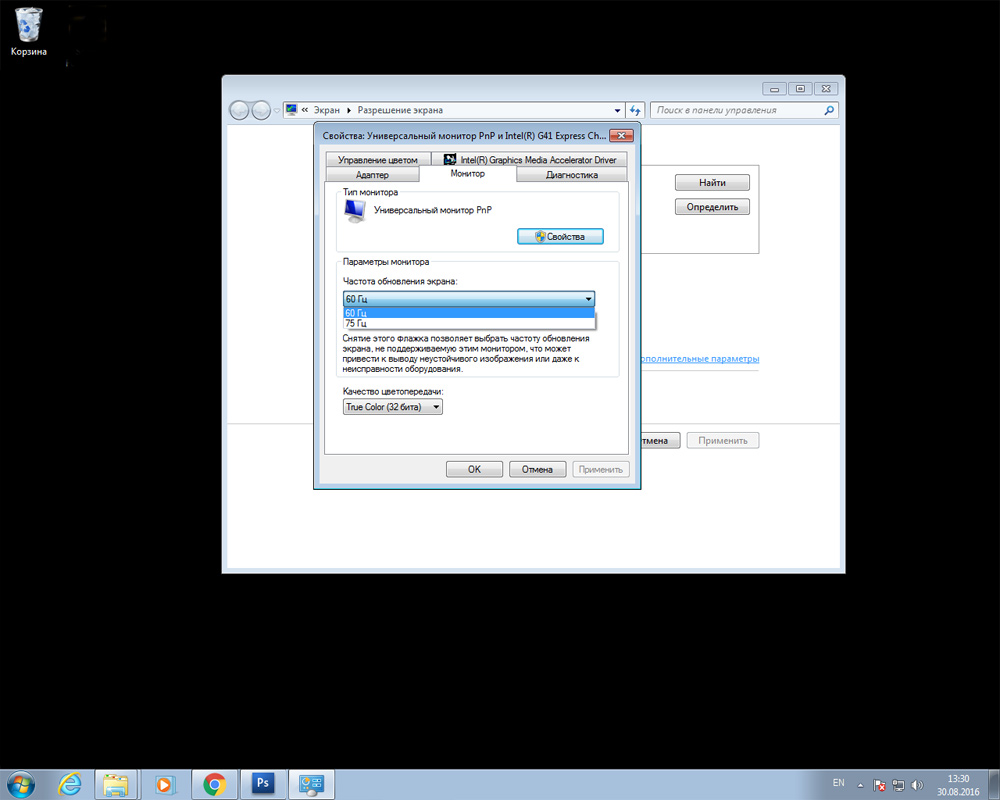
Jei turite AMD vaizdo plokštę ir įdiegta „AMD Catalyst“ valdymo centro programa, atidarykite ją spustelėdami mažą baltą rodyklę dešinėje užduočių juostos dalyje. Ten eikite į skirtuką „Mano skaitmeninės plokštės“ ir pasirinkite „Vartotojo raiškos“ elementas. Sukurkite naują konfigūraciją ir rankiniu būdu sukonfigūruokite visus reikalingus parametrus. Norėčiau iš karto atkreipti. Jų yra gana daug, todėl gerai patikrinkite viską ir sužinokite prieš pritaikydami nustatymus.
Be to, konfigūracijai prieinamas dažnių diapazonas priklauso nuo ekrano skiriamąją gebą. Kuo didesnė skiriamoji geba, tuo mažesnės galimos kadrų greičio atnaujinimo vertės. Todėl ne specialiai padidinkite ekrano skiriamąją gebą.
Nenustatykite žemų rodiklių. Jei pastebite ekrano drebėjimą, tai yra, jo atnaujinimas, jis neigiamai veikia jūsų akių sveikatą, o darbas tokiomis sąlygomis nėra toks sunkus ir ne patogus, tačiau taip pat ir ypač nepageidaujamas. Jei turite modernų monitorių, nesirinkite elemento „prekės ženklo liejimo“, net kai didėja dažnio vertė ir vaizdas atrodo normalus - tai apgaulė. Ši technologija buvo naudojama analoginių kamerų, televizijos ir namų vaizdo sistemose, tačiau naujausiais monitoriais ji užleido vietą taip vadinamam progresyviam diegimui.
Be to, nespauskite per aukšto dažnio atnaujinimo parametrų. Jei matote, kad jums suteikiama 100 ir 120 Hz verčių, iš kurių galite pasirinkti, pasirinkite 100, tai padės išvengti „neryškių“ vaizdų poveikio.
Galų gale norėčiau pasakyti, kad paprastiems vartotojams geriausias pasirinkimas būtų parametrų naudojimas pagal numatytuosius nustatymus. Galų gale, jie yra priimami ne tik taip, komponentai tikriausiai žino, ką jų sukūrimas yra pajėgus, ir kokiomis sąlygomis jis kuo labiau patenkins vartotoją. Tuo atveju, jei nematote ar nežinote rekomenduojamų jūsų įrenginio nustatymų, naudokite internetą pasaulyje. Laimei, dabar galite rasti absoliučiai viską.
- « Koks yra operacinės sistemos išleidimas, kaip ją nustatyti, sistemų privalumai ir trūkumai
- „TP-Link TL-WR720N-A“ puikus pasirinkimas kuriant belaidį tinklą »

